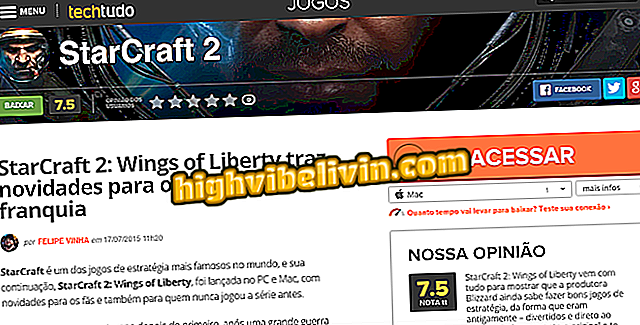Facebook per Android: scopri tutti i modi per utilizzare le GIF dall'app
Facebook offre accesso a una raccolta di GIF direttamente dall'applicazione Android, senza dover scaricare nulla in più. Quello che molti utenti non sanno è che è possibile pubblicare le immagini animate in diversi luoghi del social network: gruppi, timeline, eventi e nei commenti. Per completare, la tua foto del profilo può anche essere più divertente con un video in loop, che ricorda una GIF.
Tutto questo può essere fatto dall'app, senza dover passare il tempo a cercare le animazioni su internet, né riempire la memoria del cellulare. La funzione è gratuita ed è disponibile per gli utenti brasiliani. Per scoprire come usare, segui la procedura dettagliata di questo tutorial.

Guarda come pubblicare le GIF di Facebook per Android
Come rendere invisibile il commento su Facebook con l'app Empty For Messenger
Prima di iniziare, assicurati di avere la versione più aggiornata dell'applicazione Facebook per Android installata.
1. GIF nei commenti di Facebook
Passaggio 1. Trova il post che desideri commentare con le GIF. Potrebbe essere nella tua cronologia, nel profilo di amici, pagine o in qualsiasi altro post. Quindi seleziona "Comment" e tocca il pulsante "GIF".

Inizia il tuo commento sul post Android di Facebook
Passaggio 2. Si aprirà una scheda con le GIF più popolari del momento. Basta fare una ricerca per il tema preferito (è possibile utilizzare i termini in portoghese). Quindi tocca una delle GIF per postare nei commenti.

Aggiungi la tua GIF preferita nel commento di Facebook
2. GIF nei post
Passaggio 1. L'utente può pubblicare GIF sui post nella timeline stessa o negli amici. La procedura è molto simile. Tocca lo spazio pubblicitario tradizionale (sul tuo profilo o sui tuoi amici). Nella schermata successiva, trascinare l'elenco delle risorse in alto, visualizzando la categoria GIF.

Avvia un post sul profilo di Facebook
Passaggio 2. Verrà visualizzata una raccolta di GIPHY. Basta inserire il termine di interesse nella barra in alto e selezionare la GIF preferita.

Trova una delle GIF nella raccolta interna di Facebook con GIPHY
Passaggio 3. La GIF si aprirà in anteprima sulla schermata di pubblicazione. Se preferisci, scrivi qualcosa per accompagnare l'animazione e conferma "Pubblica". La GIF verrà pubblicata sul profilo.

Pubblica la GIF sulla timeline per Facebook su Android
4. GIF in gruppi
Passaggio 1. Accedere alla barra laterale di Facebook e individuare la categoria "Gruppi". Quindi tocca il gruppo in cui desideri postare.

Trova uno dei gruppi Android di Facebook
Passaggio 2. Nella scheda "Discussione", toccare la barra di pubblicazione. Quindi trascina la scheda delle risorse nella base dell'app e trova l'elemento "GIF".

Inizia un post di discussione con la categoria GIF
Passaggio 3. Digitare un argomento di interesse e, quando si trova la giusta GIF, toccarla. La schermata di anteprima si apre con l'anteprima. Se preferisci scrivere qualcosa di divertente, segui la GIF e conferma in "Pubblica". Vale la pena ricordare che questa GIF sarà disponibile solo per i membri del gruppo, se è chiusa o segreta.

Trova la GIF nella raccolta e personalizza il post nel gruppo di Facebook
5. GIF negli eventi
Passaggio 1. Accedi alla sidebar di Facebook su Android e trova la categoria "Eventi". Quindi trova l'evento in cui desideri pubblicare una GIF.

Trova l'evento per iniziare a pubblicare su Facebook
Passaggio 2. Fare clic sulla barra di pubblicazione e, nella schermata successiva, trascinare la scheda delle risorse verso l'alto, rivelando l'opzione "GIF".

Scegli la categoria di GIF nelle funzionalità di pubblicazione di Facebook
Passaggio 3. Trova la GIF perfetta eseguendo una ricerca per parole chiave nella barra di ricerca. Quando trovi l'animazione, toccala semplicemente per visualizzare la schermata di pubblicazione. Digita ciò che preferisci abbinare al post e conferma con "Pubblica". Solo gli ospiti dell'evento avranno accesso alla GIF.

Trova la GIF per tema e pubblica su Facebook
6. GIF nella foto del profilo
Passaggio 1. Per iniziare a rendere il profilo eccitato, tocca il menu laterale di Facebook e seleziona "Visualizza il tuo profilo". Quindi tocca il pulsante "Modifica" nell'angolo della foto del profilo.

Accedi al tuo profilo Facebook dall'app per Android
Passaggio 2. Toccare "Crea un nuovo video profilo". Quindi crea un video divertente utilizzando la fotocamera del telefono premendo il pulsante centrale in rosso. La registrazione ha un massimo di sei secondi.

Inizia a registrare un nuovo video sul tuo telefono
Passaggio 3. Se si preferisce rendere la foto ancora più perfetta, toccare il pulsante "Modifica". Nella schermata successiva puoi tagliare una parte principale del video, centrare l'animazione e scegliere la miniatura statica (mostrata nei commenti, ad esempio). Confermare con "Salva".

Modifica il video per rimanere personalizzato su Facebook
Passaggio 4. Infine, il video animato verrà visualizzato in anteprima. Puoi inserire qualcosa da seguire e confermare in "Usa". Il video passerà attraverso il tuo profilo Facebook come se fosse una GIF.

Applica la foto del profilo animato su Facebook
Facebook non sta caricando aggiornamenti recenti. Come risolvere? Scopri nel forum.